我们在PPT中,时常需要加一些线条,那么PPT中怎么画直角线呢?下面就来介绍一下PPT中画直角线的方法,希望对你有所帮助。

工具/原料
联想YANGTIANS516
Windows7
wps2019
ppt中怎么画直角线
1、第一步:打开一个需要画直角线条的ppt。

2、第二步:切换至“插入”菜单中,单击“形状”后面的下拉三角。
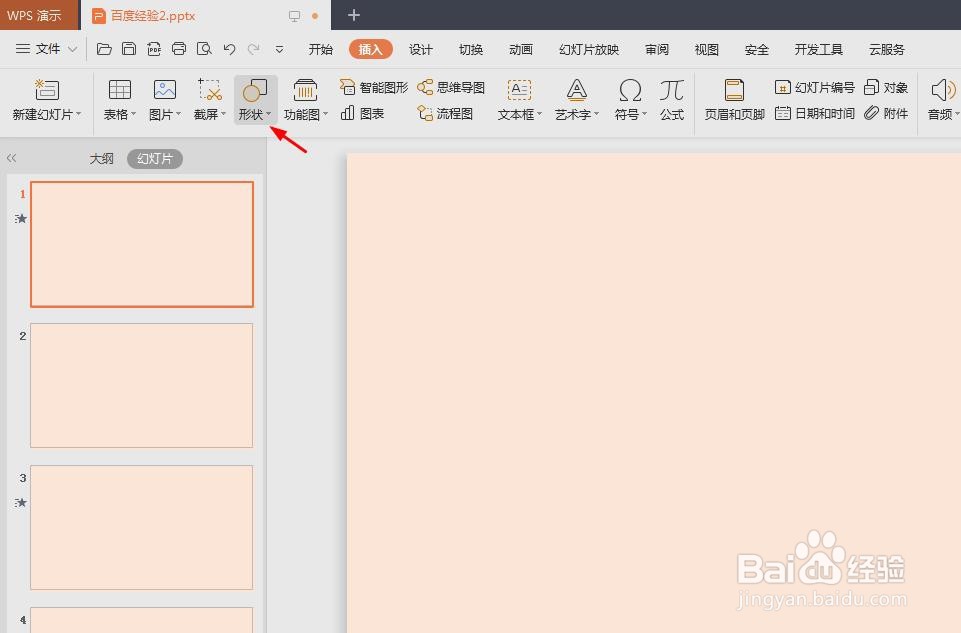
3、第三步:在形状下拉菜单中,选择“肘形连接符”。

4、第四步:在ppt中,按住鼠标左键,画出想要的形状。

5、第五步:在画好形状中,黄色方块处,按住鼠标左键向左侧拖动。

6、如下图所示,ppt中直角线就画好了。

